Jako úplně první si vytvoříme adresářovou strukturu projektu, která by měla vypadat následovně:
~/AddressBook
|-- i18n
| |-- cs_CZ
|-- icons
|-- lib
|-- ui
V této aplikaci už opravdu budeme využívat všechny adresáře. Do podadresářů „lib/“ a „ui/“ umístíme prázdný soubor s názvem „__init__.py“. Rovněž doporučuji nakopírovat soubor „code-img.py“ z příkladu uvedeném ve 2. dílu.
Pro tento program jsem ikony nevytvářel, ale vybral je ze standardních ikon obsažených v mém adresáři „/usr/share/icons“. Samozřejmě si je můžete vytvořit sami, nebo si je stáhnout a rozbalit do podadresáře „icons/“. Pak spusťte script „code-img.py“.
Návrh hlavního okna „MyFrame“
V dnešním dílu bude naším cílem vytvoření prvního formuláře, který by měl vypadat zhruba takto:
Po spuštění Boa Constructoru vytvořte novou „wx.App“ (v horní liště v paletě „New“ ikona  ). Soubor „App1“ uložte do adresáře „~/AddressBook“ jako „App1.py“ a soubor „Frame1“ do podadresáře „ui/“ jako „MyFrame.py“.
). Soubor „App1“ uložte do adresáře „~/AddressBook“ jako „App1.py“ a soubor „Frame1“ do podadresáře „ui/“ jako „MyFrame.py“.
Spustíme „Designer panel“ ( ) a jako první v „Inspectoru“ změníme položku „Name: MyFrame“ a „Title: Address book“. V záložce „Props“ zvolíme „Icon:“, otevřeme soubor „myImgRes.py“ (vzniknul nám pomocí „code-img.py“) a vybereme „ico01“. Ještě pomocí tažení, popř. numericky v Inspectoru upravíme formulář na nějakou rozumnou velikost (doporučuji wx.Size(772, 533) a uložíme.
) a jako první v „Inspectoru“ změníme položku „Name: MyFrame“ a „Title: Address book“. V záložce „Props“ zvolíme „Icon:“, otevřeme soubor „myImgRes.py“ (vzniknul nám pomocí „code-img.py“) a vybereme „ico01“. Ještě pomocí tažení, popř. numericky v Inspectoru upravíme formulář na nějakou rozumnou velikost (doporučuji wx.Size(772, 533) a uložíme.
Přidáváme menu a události
Opětovně spustíme „Designer panel“ ( ). Z horního „Toolbaru“ ze záložky „Utilities (Data)“ klikněme na tlačítko „wx.MenuBar“ (
). Z horního „Toolbaru“ ze záložky „Utilities (Data)“ klikněme na tlačítko „wx.MenuBar“ ( ). Přejmenujeme jej na „mbTop“. Dále pak přidáme 3× „wx.Menu“ (
). Přejmenujeme jej na „mbTop“. Dále pak přidáme 3× „wx.Menu“ ( ). První pojmenujeme jako „mnuProgram“, druhý jako „mnuEdit“ a třetí jako „mnuHelp“. V „Editoru“ otevřeme záložku „Data“ a dvakrát clickneme na „mbTop“. Otevře se okno „mbTop.Menus – Collection Editor“.
). První pojmenujeme jako „mnuProgram“, druhý jako „mnuEdit“ a třetí jako „mnuHelp“. V „Editoru“ otevřeme záložku „Data“ a dvakrát clickneme na „mbTop“. Otevře se okno „mbTop.Menus – Collection Editor“.
Přidáme pomocí tlačítka „New“ () novou položku a v „Inspectoru“ vyplníme „Menu: self.mnuProgram“ a „Title: &Program“. Přidáme další položku a vyplníme „Menu: self.mnuEdit“ a „Title: &Edit“. Přidáme poslední položku a u ní vyplníme „Menu: self.mnuHelp“ a „Title: &Help“.
Nyní v „Editoru“ v záložce „Data“ a dvakrát clickneme na „mnuProgram“. Otevře se okno „mnuProgram.Items – Collection Editor“. Přidáme novou položku, změníme v „Inspectoru“ „Text: Backup database“, přepneme se na záložku „Evts“, zvolíme „MenuEvent → wx.EVT_MENU“ a přejmenujeme událost na BackupDatabase. Seznam jednotlivých dalších položek a menu je uveden v tabulce:
| Text: | wx.EVT_MENU |
|---|---|
| Backup database | BackupDatabase |
| Restore database | RestoreDatabase |
| Print records | PrintRecords |
| Exit program | ExitProgram |
| Text: | wx.EVT_MENU |
|---|---|
| &First record | FirstRecord |
| &Previous record | PreviousRecord |
| &Next record | NextRecord |
| &Last record | LastRecord |
| &Insert record | InsertRecord |
| &Edit record | EditRecord |
| &Delete record | DeleteRecord |
| Text: | wx.EVT_MENU |
|---|---|
| Context… | ShowHelp |
| About us | AboutUs |
¨Klikněme na formulář a v Inspectoru v záložce Props v položce MenuBar zvolíme volbu self.mbTop. To způsobí, že se námi vytvořené menu zobrazí na formuláři. Nezapomeňte svoji práci uložit ( ).
).
Nyní přidáme horní lištu a tabulku. Spusťte „Designer panel“ ( ) a z horního „Toolbaru“ ze záložky „Containers/Layout“ klikněme na tlačítko „wx.Panel“ (
) a z horního „Toolbaru“ ze záložky „Containers/Layout“ klikněme na tlačítko „wx.Panel“ ( ). V Inspectoru jej přejmenujeme na pnTop, Size: wx.Size(772, 40) a Style: wx.RAISED_BORDER | wx.TAB_TRAVERSAL. Pak ze stejné záložky přidáme wx.FlexGridSizer, v okně „Inspectoru“ vyplníme v záložce „Constr“ položky „Cols: 1“, Name: szBasic" a „Rows: 2“. Pak se přepneme na záložku „Props“, klikneme na položku „Growables (na tlačítko "…“, zapneme kolonky podle obrázku:
). V Inspectoru jej přejmenujeme na pnTop, Size: wx.Size(772, 40) a Style: wx.RAISED_BORDER | wx.TAB_TRAVERSAL. Pak ze stejné záložky přidáme wx.FlexGridSizer, v okně „Inspectoru“ vyplníme v záložce „Constr“ položky „Cols: 1“, Name: szBasic" a „Rows: 2“. Pak se přepneme na záložku „Props“, klikneme na položku „Growables (na tlačítko "…“, zapneme kolonky podle obrázku:
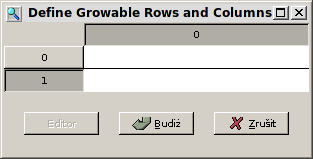
a potvrdíme tlačítkem „OK“. Vrátíme se zpět k formuláři „MyFrame“ (klikněme kdekoliv na tento formulář) a v okně „Inspector“ v záložce „Props“ v položce „Sizer“ vybereme „self.szBasic“.
Nyní z horního Toolbaru ze záložky List Control přidáme tabulku wx.grid.Grid ( ) a v Inspectoru jej přejmenujeme na grData.
) a v Inspectoru jej přejmenujeme na grData.
Přesuneme se do okna „Editor“ a v záložce „Sizer“ dvakrát klikneme na „szBasic“. Otevře se nám okno „szBasic.Items“ a zde clickneme 2× na „New“ ( ). V Inspectoru u první položky změníme „Flag: wx.EXPAND | wx.ALL“ a „Window: self.pnTop, u druhé "Flag: wx.EXPAND | wx.ALL“ a "Window: self.grData. Opět svoji práci uložíme (
). V Inspectoru u první položky změníme „Flag: wx.EXPAND | wx.ALL“ a „Window: self.pnTop, u druhé "Flag: wx.EXPAND | wx.ALL“ a "Window: self.grData. Opět svoji práci uložíme ( ).
).
Nyní se budeme věnovat jednotlivým položkám v „pnTop“. Spustíme „Designer panel“ (Designer panel) a z horního „Toolbaru“ ze záložky „Basic controls“ klikněme na tlačítko „wx.TextCtrl“ ( ). Dále klikneme na pnTop, čímž jej přidáme do tohoto panelu. V „Inspectoru“ změníme „Name: txSearch“, v záložce „Props“ položku „BackroundColor“ na RGB hodnoty „251, 251, 129“ a v záložce „Evts“ přidáme „Key Event → wx.EVT_KEY_UP a přejmenujeme ji na "MySearch“.
). Dále klikneme na pnTop, čímž jej přidáme do tohoto panelu. V „Inspectoru“ změníme „Name: txSearch“, v záložce „Props“ položku „BackroundColor“ na RGB hodnoty „251, 251, 129“ a v záložce „Evts“ přidáme „Key Event → wx.EVT_KEY_UP a přejmenujeme ji na "MySearch“.
Nyní přidáme na „pnTop 9 tlačítek "wx.BitmapButton“ ( ). V „Inspectoru“ je přejmenujeme (položka „Name:“, zvolíme vhodnou ikonu (položka „Bitmap: myImgRes.py“) a nastavíme příslušné události („Evts → Button Event → wx.EVT_BUTTON“) podle níže uvedené tabulky:
). V „Inspectoru“ je přejmenujeme (položka „Name:“, zvolíme vhodnou ikonu (položka „Bitmap: myImgRes.py“) a nastavíme příslušné události („Evts → Button Event → wx.EVT_BUTTON“) podle níže uvedené tabulky:
| Name: | wx.EVT_BUTTON |
|---|---|
| btFirst | FirstRecord |
| btPrevious | PreviousRecord |
| btNext | NextRecord |
| btLast | LastRecord |
| btInsert | InsertRecord |
| btEdit | EditRecord |
| btDelete | DeleteRecord |
| btPrint | PrintRecords |
| btExit | ExitProgram |
Jako poslední přidáme na panel wx.FlexGridSizer, v okně „Inspectoru“ vyplníme v záložce „Constr“ položky „Cols: 10“, Name: szTop" a „Rows: 2“. Pak se přepneme na záložku „Props“, klikneme na položku „Growables (na tlačítko "…“ a zapneme kolonky podle obrázku:
Přesuneme se do okna „Editor“ a v záložce „Sizer“ dvakrát klikneme na „szTop“. Otevře se nám okno „szTop.Items“ a zde přidáme pomocí tlačítka „New“ ( ) přidáme 10 položek
) přidáme 10 položek
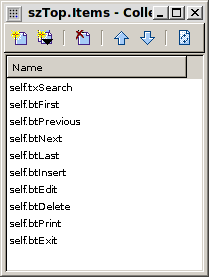
a pohrajeme si v „Inspectoru“ s položkou „Flag“ (wx.ALIGN_CENTER_VERTICAL, wx.EXPAND, wx.ALL, wx.LEFT). Pak klikneme někam na panel „pnTop“ a v „Inspectoru“ v záložce „Props zvolíme "Sizer: self.szTop“.
Jako poslední přidáme „wx.StatusBar“ („Toolbar“ záložka „Containers/Layout“, tlačítko „wx.StatusBar“  ), přejmenujeme jej na „stbBootom“, a v „MyFrame v "Inspectoru, v záložce "Props“ nastavíme „StatusBar: self.stbBootom“.
), přejmenujeme jej na „stbBootom“, a v „MyFrame v "Inspectoru, v záložce "Props“ nastavíme „StatusBar: self.stbBootom“.
Tímto dneska skončíme, za domácí úkol vyřešte lokalizaci tohoto formuláře (viz díl Resource soubory a i18n ve wxPythonu). Samozřejmě jsem pro vás připravil zdrojové kódy.






































